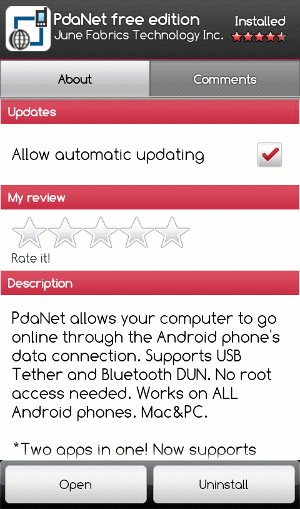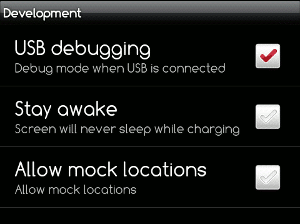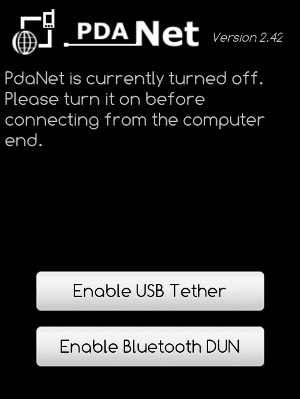À moins que vous ne soyez l’un des rares à avoir mis à niveau vers Froyo ou que vous ayez rooté votre téléphone Android, il y a de fortes chances que vous ne puissiez toujours pas vous connecter à l’aide de votre téléphone Android. Ceux qui recherchent une solution, PdaNet est le moyen le plus simple disponible pour fournir une connexion à votre Mac ou PC. PdaNet vous permet, sans rooter votre téléphone (et donc garder votre garantie intacte), de partager la connexion de données de votre téléphone avec votre ordinateur, vous permettant d’aller en ligne dessus via votre téléphone et son forfait de données. Évidemment, cela nécessite des données sur votre forfait sans fil pour votre téléphone, mais si vous avez un téléphone Android, vous avez probablement aussi des données, alors allons de l’avant !
La première étape consiste à vous rendre sur www.junefabrics.com/android/download.php. Téléchargez le programme d’installation pour Windows ou pour Mac. Si vous êtes sous Windows, une fois le téléchargement du programme d’installation terminé, exécutez-le simplement et suivez les instructions à l’écran pour terminer l’installation.
Sur un Mac, téléchargez et exécutez le programme d’installation, puis redémarrez votre ordinateur lorsque vous y êtes invité. Après le redémarrage, vous devriez voir l’icône PdaNet dans la barre de menu de votre Mac.
L’étape suivante, dans les deux cas, consiste à lancer l’application Android Market sur votre téléphone et à télécharger PdaNet Free Edition.
Ensuite, sur votre téléphone, allez dans Menu -> Paramètres -> Applications, puis Développement et cochez « Débogage USB ». Cela permet le fonctionnement de certaines parties du système d’exploitation Android pendant que votre téléphone est connecté à votre ordinateur. Une fois que vous avez activé le débogage USB, vous pouvez lancer PdaNet sur votre appareil.
Dans PdaNet, tout ce que vous avez à faire est de toucher « Activer le câble USB ». Vous êtes maintenant prêt à brancher votre téléphone sur votre ordinateur. Lorsque vous branchez votre téléphone sur votre Mac, vous verrez l’icône du menu devenir active, au lieu d’avoir un « x » rouge dans le coin inférieur droit. Cliquez sur l’icône, puis sur « Connecter » et vous êtes en ligne ! Sur PC, le processus est presque identique. Activez USB Tether dans PdaNet sur votre téléphone, branchez le téléphone sur le port USB de votre ordinateur et cliquez sur « Connecter », qui se trouve dans le menu contextuel du clic droit de l’icône PdaNet dans votre barre d’état système Windows.
Une fois que vous avez cliqué sur « Connecter », vous êtes connecté à Internet ! Vous voudrez peut-être attendre quelques secondes avant d’ouvrir votre navigateur, juste pour vous assurer que tout est réglé, mais une fois cela fait, vous devriez pouvoir démarrer votre navigateur et que tout fonctionne parfaitement ! Ouvrez votre navigateur préféré et commencez à surfer, ouvrez iChat ou Aimez et discutez, ou envoyez quelques e-mails, tout en vous déplaçant, sans wifi !
N’oubliez pas de nous revenir dans les commentaires avec vos expériences avec l’application, ainsi qu’avec toutes les autres que vous trouvez utiles pour le partage de connexion ou à des fins similaires !
Cet article est-il utile ? Oui Non